题目内容
使用交叉引用在文档中快速定位的方法
题目答案
(1 )启动Word 2013并打开文档,将插入点光标放置到需要添加交叉引用的文字后面,如图1所示。
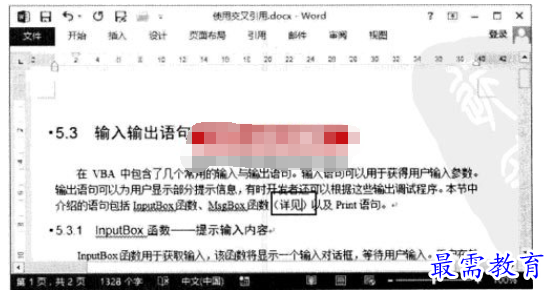
(2)在“引用”选项卡中单击“题注”组中的“插人交叉引用”按钮打开“交叉引用”对话框,在“引用类型”下拉列表中选择需要的项目类型,在“引用内容”下拉列表中选择需要插人的信息,在“引用哪一个标题”列表框中选择引用的具体内容,如图2所示。完成设置后单击“插入”按钮即可在插人点光标处插人一个交叉引用。

提示:如果取消对“插入为超链接”复选框的勾选,则插入的交叉引用不具有链接能力。如果“包括‘见上方’ / ‘见下方’”复选框可用,勾选此复选框将包含引 用项目的相对位置信息。另外,单击“插入”按钮后,如果还需要创建其他交叉引用,不必关闭对话框,在文档中直接选择新的插入点后继续插入即可。
(3)单击“关闭”按钮关闭“交叉引用”对话框后,标题文字被插人到了当前插人点光标之后,按住“Ctrl”键单击文档中的交叉引用,将跳转到文档中引用指定的位置,如图3所示。
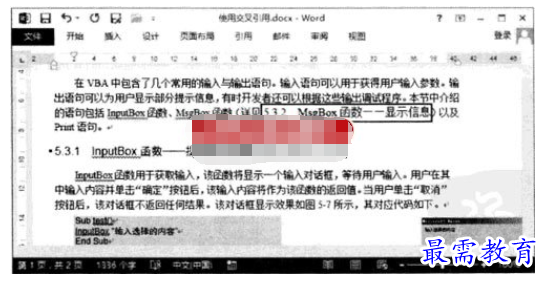
提示:如果需要对创建的交叉引用进行修改,在文档中选择插入的交叉引用后再次 打开“交叉引用”对话框,选择新的引用项目后单击“插入”按钮即可。




点击加载更多评论>>